Kiépítési szabályzatok létrehozása
A felhőbeli számítógépek létrehozása és hozzárendelése a felhasználókhoz a kiépítési szabályzatok alapján megtörténik. Ezek a szabályzatok olyan kulcskiépítési szabályokat és beállításokat tartalmaznak, amelyek lehetővé teszik, hogy a Windows 365 szolgáltatás beállítsa és konfigurálja a megfelelő felhőalapú számítógépeket a felhasználók számára. A kiépítési szabályzatok létrehozása és az Microsoft Entra felhasználói biztonsági csoportokhoz vagy Microsoft 365-csoportok való hozzárendelése után a Windows 365 szolgáltatás:
- Ellenőrzi az egyes felhasználók megfelelő licencelését.
- Ennek megfelelően konfigurálja a felhőbeli számítógépeket.
Néhány dolog, amit szem előtt kell tartani:
Windows 365 Enterprise
- Ha egy hozzárendelt csoport egyik felhasználója nem rendelkezik hozzárendelt felhőalapú PC-licenccel, Windows 365 nem építi ki a felhőalapú számítógépét.
- A felhasználóhoz rendelt minden egyes felhőalapú PC-licenchez csak egy kiépítési szabályzatot használ a rendszer a felhőalapú számítógép beállításához és konfigurálásához. A Windows 365 szolgáltatás mindig az első hozzárendelt szabályzatot használja a felhőalapú számítógép kiépítéséhez.
Windows 365 Frontline
- Ha több felhasználója van a Microsoft Entra felhasználói csoportjában, mint a kiválasztott mérethez elérhető felhőbeli számítógépek száma, előfordulhat, hogy egyes felhasználók nem kapják meg a felhőalapú számítógépüket.
- Ha felhasználókat távolít el a Microsoft Entra felhasználói csoportból, a felhőbeli számítógép automatikusan türelmi időszakba kerül.
Kiépítési szabályzat létrehozása
Jelentkezzen be a Microsoft Intune Felügyeleti központba, és válassza az Eszközök>Windows 365 (az Eszközök előkészítése) >kiépítési szabályzatok>Szabályzat létrehozása lehetőséget.
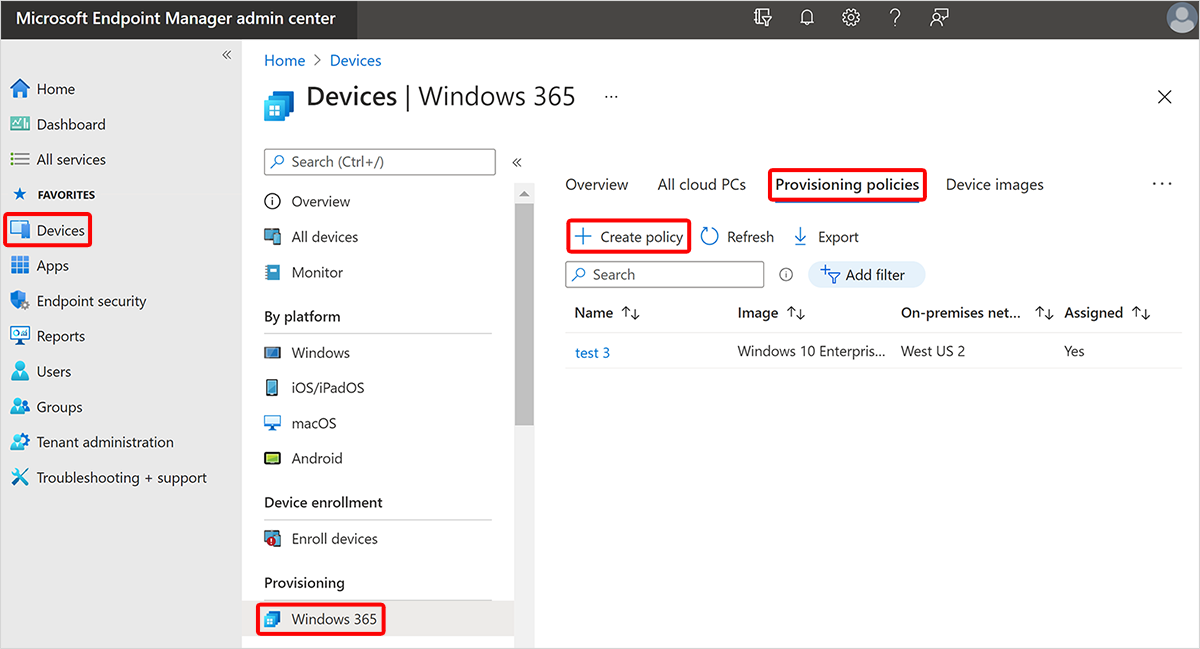
Az Általános lapon adja meg az új szabályzat nevét és leírását (nem kötelező).
Tipp
A létesítési szabályzat neve nem tartalmazhatja a következő karaktereket: <> & | " ^
Az Általános lapon válasszon egy licenctípust:
- Vállalat: Felhőalapú számítógépek kiépítése Windows 365 Enterprise.
- Frontline: Felhőalapú számítógépek kiépítése Windows 365 Frontline.
Az Általános lapon válasszon egy Illesztés típust:
-
Microsoft Entra Csatlakozás: Két lehetősége van a hálózatra:
-
Microsoft által üzemeltetett hálózat: Válassza ki azt a földrajzi helyet , ahol ki szeretné helyezni a felhőbeli számítógépeket. Ezután a Régió területen a következőt választhatja:
- Automatikus (ajánlott): A Windows 365 szolgáltatás automatikusan kiválaszt egy régiót a kiválasztott földrajzi területen belül a kiépítés időpontjában. A Microsoft határozottan javasolja az Automatikus beállítás használatát. Ez az automatizálás csökkenti a kiépítési hibák esélyét.
- Egy adott régió: Ez a beállítás biztosítja, hogy a felhőbeli számítógépek csak a választott régióban legyenek kiépítve.
- Azure hálózati kapcsolat: Válassza ki a szabályzathoz használni kívánt ANC-t.
-
Microsoft által üzemeltetett hálózat: Válassza ki azt a földrajzi helyet , ahol ki szeretné helyezni a felhőbeli számítógépeket. Ezután a Régió területen a következőt választhatja:
- Hibrid Microsoft Entra csatlakozás: Ki kell választania a szabályzathoz használandó ANC-t.
-
Microsoft Entra Csatlakozás: Két lehetősége van a hálózatra:
ANC kiválasztása
Ha az előző szakaszban az alábbi két lehetőség valamelyikét választotta, ki kell választania egy ANC-t a kiépítési szabályzathoz:
- Illesztés típusa = Hibrid Microsoft Entra csatlakozás
- Illesztés típusa = Microsoft Entra csatlakozás és hálózatiAzure hálózati = kapcsolat
ANC kiválasztásához kövesse az alábbi lépéseket:
Az Általános lapon az Azure hálózati kapcsolat beállításnál válasszon ki egy vagy több ANC-t. További információ a több ANC használatáról: Alternatív ANC-k.
Ha egynél több ANC-t választ ki, beállíthatja a prioritási sorrendet ezekhez az ANC-khez. Ehhez vigye az egérmutatót egy ANC-kijelölés > fölé, és húzza a három pontra > az ANC-t a lista egy másik helyére.
Mindaddig, amíg a lista első ANC-je Kifogástalan, a rendszer mindig ezt a szabályzatot használó felhőalapú számítógépek kiépítésére használja. Ha az első ANC nem kifogástalan állapotú, a szabályzat a listában szereplő következő, kifogástalan állapotú ANC-t használja.
Létesítési szabályzat létrehozásának folytatása
Az Általános lapon bejelölheti a jelölőnégyzetet, hogy a felhasználók használhassák Microsoft Entra egyszeri bejelentkezést.
Válassza a Tovább gombot.
A Kép lapon a Kép típusa beállításnál válasszon az alábbi lehetőségek közül:
- Katalógus képe: Válassza a Select an image from the gallery Select (Kép kiválasztása> a katalógusból>) lehetőséget. A katalógusbeli rendszerképek az Ön által használt alapértelmezett képek.
- Egyéni rendszerkép: Válassza a Select an image (Kép kiválasztása>) lehetőséget a List Select (Kiválasztás) listából>. A lapon az Eszközképek hozzáadása munkafolyamattal feltöltött képek listája látható.
Válassza a Tovább gombot.
A Konfiguráció lap Windows-beállítások területén válassza ki a Nyelv & régiót. A kiválasztott nyelvi csomag telepítve van az ezzel a szabályzattal kiépített felhőalapú számítógépeken.
Szabadon választható. Válassza az Eszköznévsablon alkalmazása lehetőséget egy felhőalapú PC-névsablon létrehozásához, amelyet a szabályzattal kiépített összes felhőalapú számítógép elnevezéséhez használhat. Ez az elnevezési sablon frissíti a NETBIOS-nevet, és nincs hatással a felhőbeli számítógép megjelenítendő nevére. A sablon létrehozásakor kövesse az alábbi szabályokat:
- A neveknek 5–15 karakter hosszúságúnak kell lenniük.
- A nevek betűket, számokat és kötőjeleket tartalmazhatnak.
- A nevek nem tartalmazhatnak üres szóközöket vagy aláhúzásjeleket.
- Szabadon választható. A %USERNAME:X% makróval adja hozzá a felhasználónév első X betűit.
- Szükséges. A %RAND:Y% makróval szúrjon be egy véletlenszerű karaktersorozatot, amelyben az Y egyenlő a hozzáadandó karakterek számával. Y-nak legalább 5-nek kell lennie. A neveknek véletlenszerű sztringet kell tartalmazniuk.
Példák egyéni elnevezési sablonokra:
- %RAND:5%
- ABC-%RAND:5%
- ABC-%USERNAME:5%RAND:5%
Szabadon választható. A További szolgáltatások területen válassza ki az ezzel a szabályzattal kiépített felhőbeli számítógépekre telepíteni kívánt szolgáltatást:
-
A Windows Autopatch egy felhőszolgáltatás, amely automatizálja a Windows, a Nagyvállalati Microsoft 365-alkalmazások, a Microsoft Edge és a Microsoft Teams frissítéseit fizikai és virtuális eszközökön egyaránt. További információ: Mi az a Windows automatikus javítás? és a Windows automatikus javítási gyakori kérdései.
- Ha a windowsos automatikus javítás már konfigurálva van a felhőalapú számítógépek kezelésére, ez a beállítás felülírja a meglévő szabályzatot. Ez a csere megzavarhatja az automatikus javításban már konfigurált dinamikus elosztást.
- Ha ez a beállítás be van jelölve, a rendszer az automatikus mentési csoport utolsó gyűrűjeként rendel eszközöket egy új gyűrűhöz.
- Ha manuálisan szeretné engedélyezni a dinamikus terjesztést a felhőbeli számítógépeken, módosítsa az automatikus mentési Csoportok dinamikus terjesztési listát úgy, hogy tartalmazza azt az Entra-azonosító csoportot, amelyhez a felhőbeli számítógépeket hozzáadja.
- Nincs. Felhőbeli számítógépek manuális kezelése és frissítése.
-
A Windows Autopatch egy felhőszolgáltatás, amely automatizálja a Windows, a Nagyvállalati Microsoft 365-alkalmazások, a Microsoft Edge és a Microsoft Teams frissítéseit fizikai és virtuális eszközökön egyaránt. További információ: Mi az a Windows automatikus javítás? és a Windows automatikus javítási gyakori kérdései.
Válassza a Tovább gombot.
A Hozzárendelések lapon válassza a Csoportok> kiválasztása lehetőséget, és válassza ki azokat a csoportokat, amelyeket a szabályzathoz a Kiválasztás elemhez > szeretne rendelni. A beágyazott csoportok jelenleg nem támogatottak.
A Windows 365 Frontline esetében a szabályzat minden csoportjához ki kell választania egy Felhőbeli számítógép méretet is. Válassza a Select one select a size (Válasszon ki egy > méretet) lehetőséget a Választható méretek területen>. Miután kiválasztotta az egyes csoportok méretét, válassza a Tovább gombot.
A Véleményezés + létrehozás lapon válassza a Létrehozás lehetőséget. Ha Microsoft Entra hibrid illesztéstípust használta illesztéstípusként, a szabályzat létrehozásának folyamata akár 60 percet is igénybe vehet. Az idő attól függ, hogy mikor történt utoljára a Microsoft Entra Connect szinkronizálása.
A kiépítési szabályzat létrehozása és hozzárendelése után a Windows 365 automatikusan megkezdi a felhőalapú számítógépek kiépítését, és hozzárendeli őket a hozzárendelt csoportok felhasználóihoz.
Windows 365 Frontline
Microsoft Entra csoporttagok nem kapnak felhőbeli számítógépeket, ha a Microsoft Entra felhasználói csoport felhasználóinak száma meghaladja a kiépíthető felhőbeli számítógépek maximális számát (a megvásárolt licencek száma alapján).
A rendszergazdák a kiépítési szabályzat> áttekintésével ellenőrizhetik a felhőbeli pc-ket megkapó tagok listáját, és kiválasztják a szabályzatot > , amely ellenőrzi a felhasználókat a csoportokban a Hozzárendelések területen.